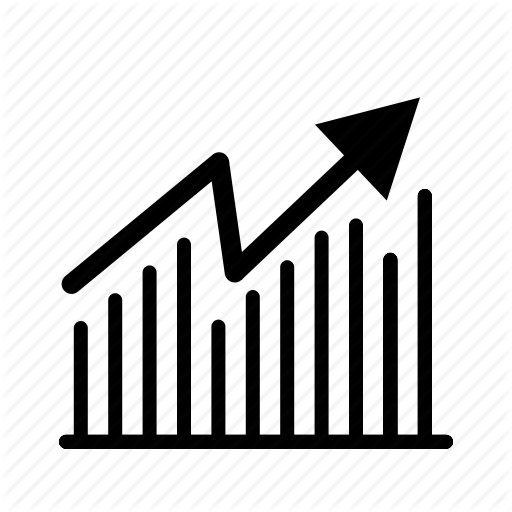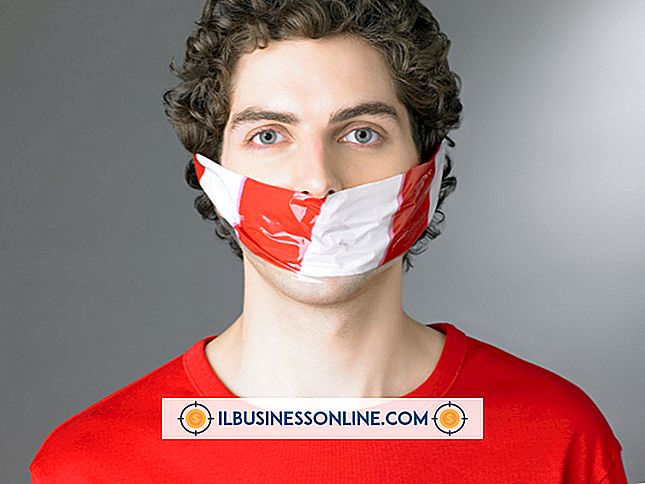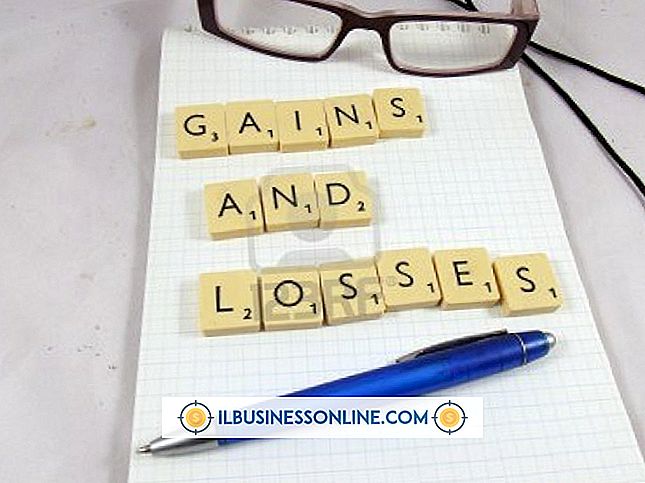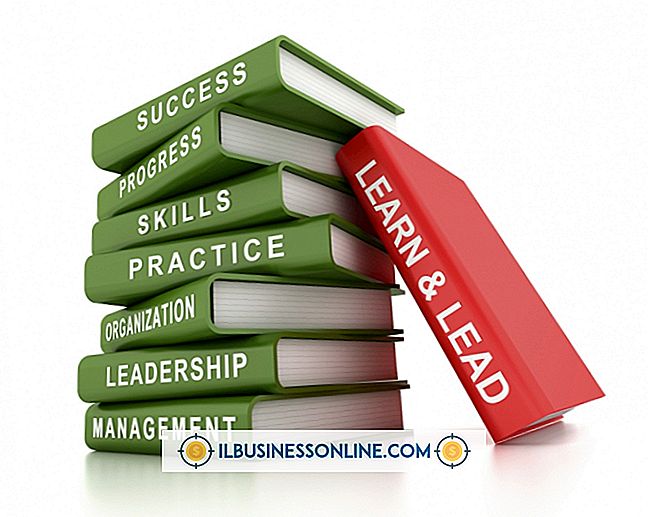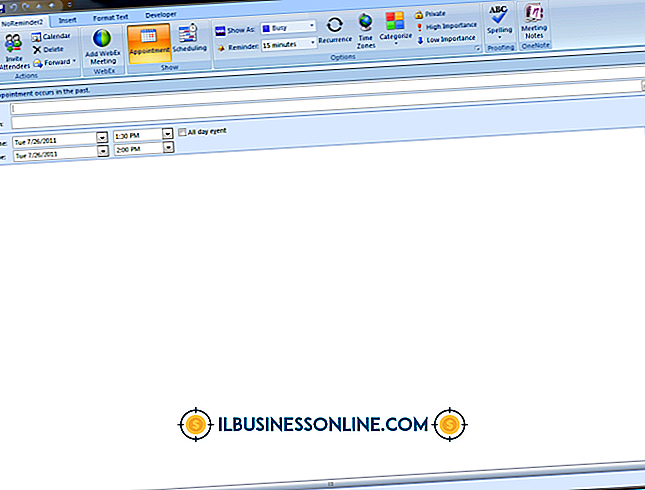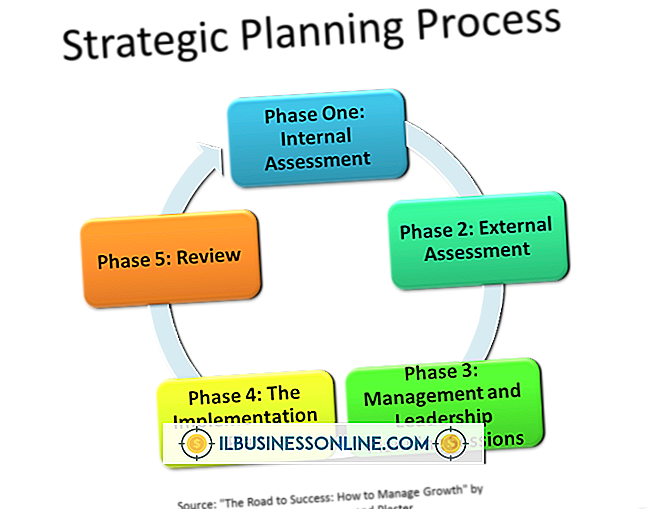So finden Sie USB-Anschlüsse mit hoher Geschwindigkeit auf einem Computer

Über den USB (Universal Serial Bus) können Benutzer Plug-and-Play-Geräte an einen PC anschließen. Es gibt jedoch verschiedene Arten von USB. USB 1.0 und 1.1 sind ältere Versionen der Schnittstelle, die viel langsamer sind als die neueren USB 2.0- und 3.0-Versionen. Obwohl alle USB-Versionen mit den meisten Geräten abwärts- und vorwärtskompatibel sind, verfügen einige High-End-Tastaturen und externe Laufwerke über Datenübertragungsgeschwindigkeiten, die für ältere USB-Versionen zu schnell sind. Einige Unternehmen funktionieren problemlos mit älteren Geräten. Wenn Sie jedoch moderne Plug-and-Play-Geräte mit Ihrem Computer verwenden möchten, benötigen Sie einen PC mit High-Speed-USB. Überprüfen Sie im Geräte-Manager von Windows oder in der Systeminformations-App von Mac OS, ob Ihr Computer über verbesserten USB-Anschluss verfügt (die meisten in den letzten Jahren gebauten PCs und Macs unterstützen die schnelleren USB-Versionen).
1
Klicken Sie auf "Start" und dann auf "Systemsteuerung". Geben Sie "Gerät" in das Suchfeld ein. Klicken Sie auf "Geräte-Manager".
2
Doppelklicken Sie auf "Universal Serial Bus Controller", um die USB-Treiber auf dem PC anzuzeigen.
3.
Überprüfen Sie die Liste der Treiber, um ein Objekt zu finden, das "Enhanced Host Controller" oder einen ähnlichen Begriff im Namen enthält, um zu bestätigen, dass der Computer mit Hochgeschwindigkeits-USB ausgestattet ist.
4
Überprüfen Sie die Vorder- und Rückseite eines Desktop-Computers auf zwei oder mehr USB-Anschlüsse. Die Anschlüsse befinden sich häufig neben den Audiobuchsen des PCs. Suchen Sie auf der rechten und linken Seite eines Notebooks oder Netbooks nach den USB-Anschlüssen des Geräts. Die Anschlüsse werden häufig als "USB 2.0" oder ähnlich bezeichnet.